Slik endrer du grensesnittets bakgrunnsfarge i Photoshop

Photoshop er den beste bildeditoren rundt, og den er fullpakket med tusenvis av små, små funksjoner du ikke visste du trengte. En av disse funksjonene er å kunne endre bakgrunnsfargen på grensesnittet. Noen ganger, når du jobber, vil du se hvordan bildet ditt ville se ut mot en hvit vegg, eller kanskje må du få mer kontrast rundt kantene, slik at du kan gjøre et tydeligere utvalg. Uansett årsak, her er hvordan du endrer bakgrunnsfargen i Photoshop.
Hurtigveien
Høyreklikk hvor som helst på grensesnittbakgrunnen utenfor bildet.
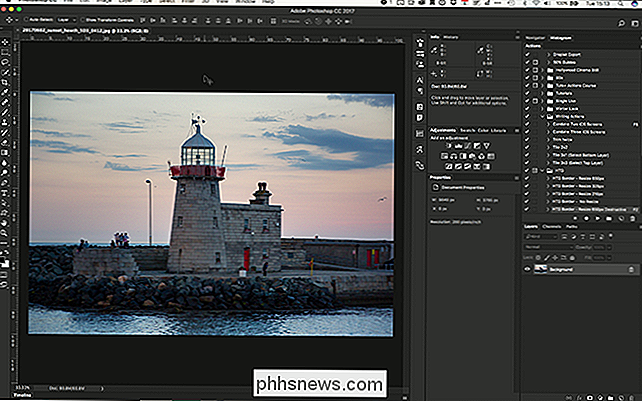
Velg den farge du vil ha fra menyen som vises.
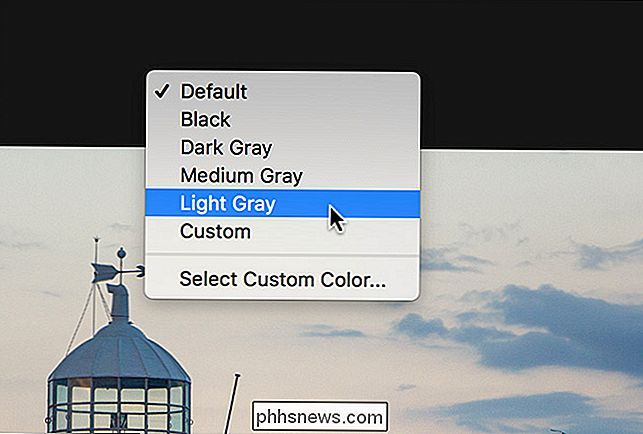
Jeg har gått med Lysegrå.

Hvis du velger Velg tilpasset farge ... kan du spesifisere farge Photoshop-støtter.
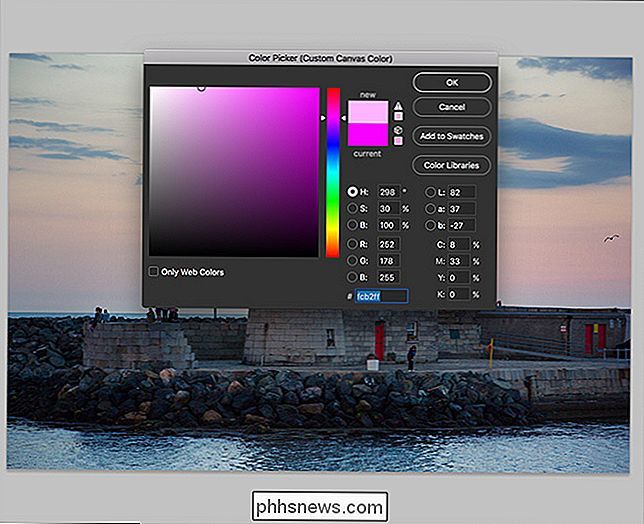
Her er et flott rosa grensesnitt, selv om jeg ikke har en anelse om hva jeg vil bruke den for.

Innstillingsveien
Gå til Rediger> Innstillinger> Grensesnitt på Windows eller Photoshop> Innstillinger> Grensesnitt på macOS.
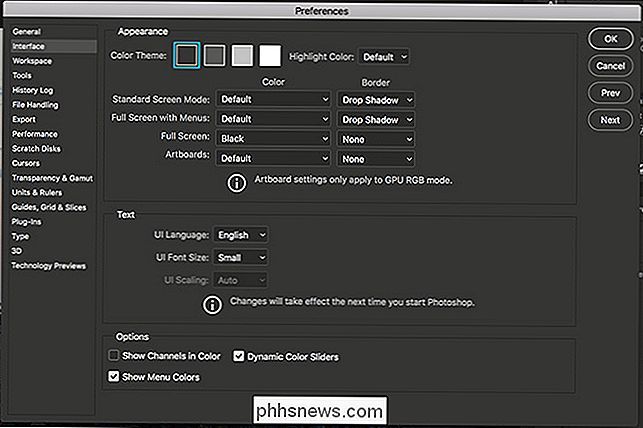
Velg fargebakgrunnen du vil ha under standardskjermmodus fargebakgrunn.
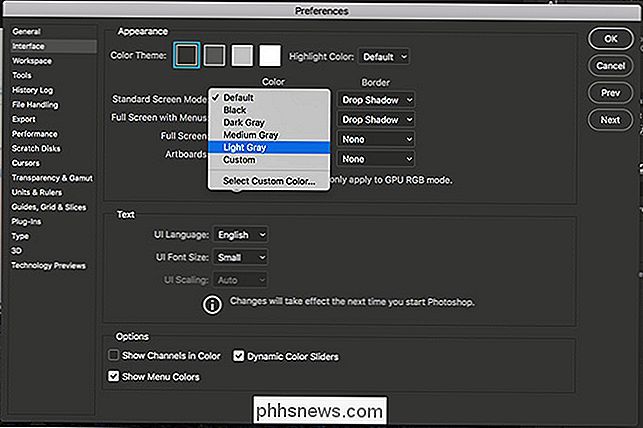
Klikk på OK, og den vil bli brukt.
Du kan også endre bakgrunnen til forskjellige visningsmodi som fullskjerm, fullskjerm med menyer og artboards via samme dialog.

De beste ikke-mekaniske tastaturene
Hvis du er interessert i datatilbehør, har du uten tvil lagt merke til utviklingen mot mekaniske tastaturer. Deres tilfredsstillende klikk-clack og dype tilpasningsalternativer er tiltalende for et stort utvalg av mennesker. Men det spekteret inkluderer ikke alle ... og hvis du ikke er en fan av mekaniske brett, føler du deg nok litt utelatt.

Slik forhindrer du Chrome på å laste ned faner når du bytter til dem
Chrome har innebygd minnehåndtering som gjør at inaktive faner skal "sove" når RAM er fylt. Når du klikker på fanen igjen, må den lades på siden. Det er irriterende. Selv om minnehåndtering er viktig, kan konstantlastinger være svært irriterende - spesielt hvis du jobber med mange Chrome-faner samtidig.



